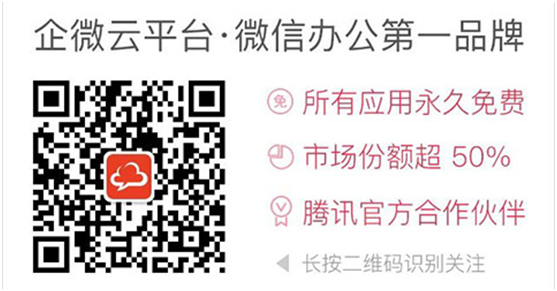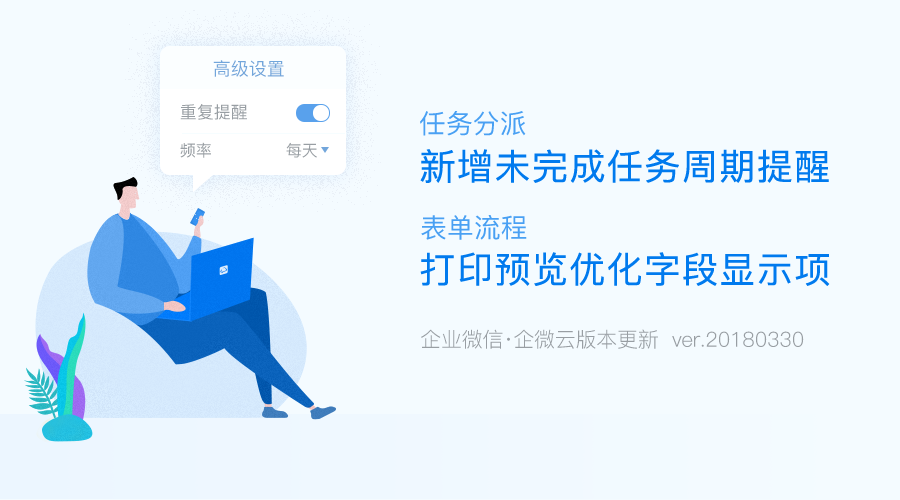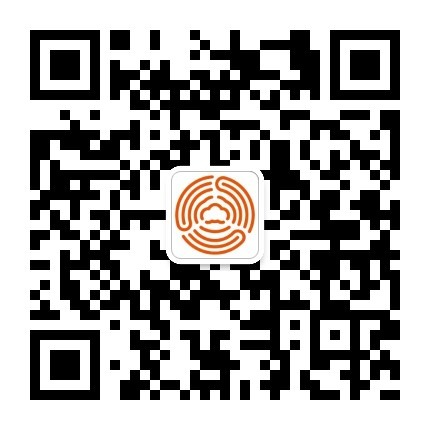【实录】企微大讲堂第六期:超级表单入门讲座
2016-03-16 10:11

企微大讲堂第六期实录回放
超级表单入门讲座
分享嘉宾:
分享嘉宾/企微金牌顾问 黄晓冬
分享嘉宾/企微金牌顾问 黄晓冬
今晚分享的嘉宾是企微金牌技术顾问黄晓冬。金牌顾问晓冬深入掌握企微各应用的使用技巧,常在企微各个用户交流QQ群上为用户们答疑解惑。本期大讲堂,晓冬将针对企微的一个热门应用——超级表单进行详细讲解,手把手教你玩转超级表单。
主题:
45分钟学会企微最受欢迎的功能应用——超级表单
本次实录分为六个部分。Part1: 区别超级表单、问卷投票、审批请示;Part2:超级表单快速入门;Part3:超强外部表单功能,打通企业内外部;Part4: 表单数据处理;Part5:问题汇总。
Part1.超级表单、问卷投票、审批请示简单对比
另一方面超级表单,不仅适用于企业内部的工作流等数据采集场景,而且还适用于企业外部的数据采集,做到内外部结合,让数据更加流通,工作流程更加畅通。

① 我们的忠实用户万佳东方酒店,原本大量的物资采购都用纸质采购单,存在易涂改、仿造问题。通过使用企微的超级表单将申购流程电子化,杜绝了涂改仿造的风险,同时移动化的表单审批流程大大提高了采购效率。
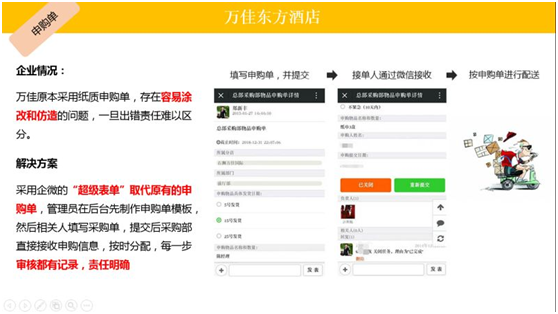
②中国好餐厅大赛通过企微,建立“众梦好餐厅大家庭”企业号,它是"中国好餐厅卓越店铺大赛"参赛者与大赛组委会、好餐厅导师间交流互动的社区,将实时分享大赛的讯息、参赛规则、赛事报道、赛前学习分享交流的平台。中国好餐厅大赛用企微的超级表单做报名资料收集,这一功能大大地提高了他们的工作效率。
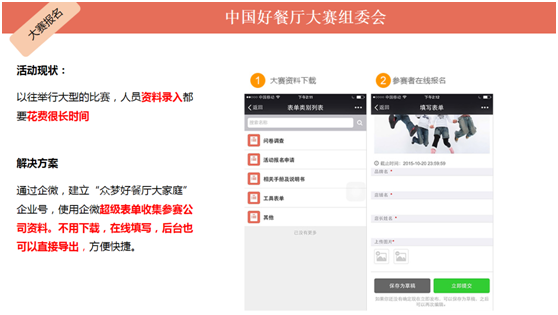
Part2.超级表单快速入门
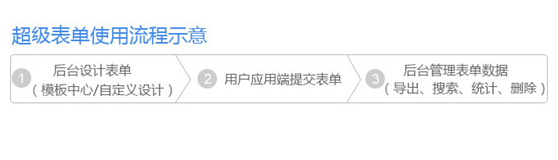
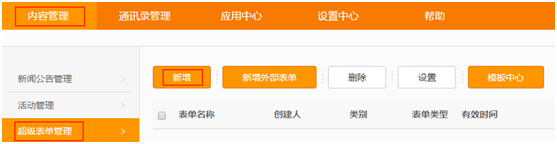
第一步,管理员在企微管理后台,点击新增超级表单;
第二步,设计表单内容并预览;
第三步,发布表单。
表单发布之后,员工在应用端会收到填写表单的通知,有几种方式可以填写表单:
方式1:点击通知直接填写;
方式2:从菜单栏第一处填写表单中找到对应表单;
方式3:收藏表单,从【我的收藏】菜单中找到表单进行填写。
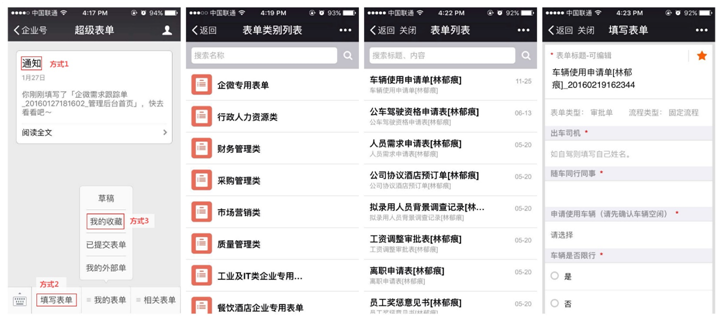
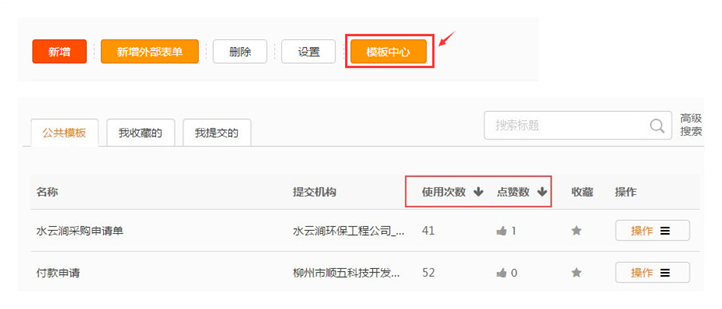
内部表单限制了企业号内部人员填写,但外部表单并未受限,内外部人员均可填写。

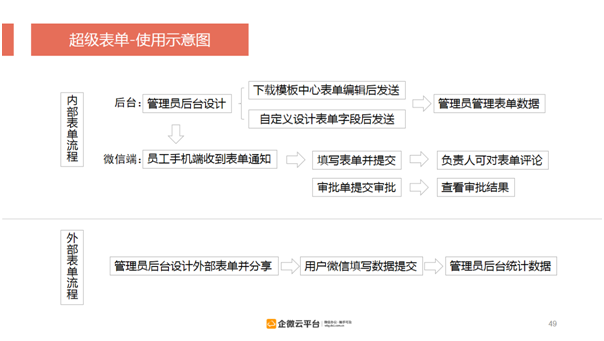
在表单设计之前,我们首先要进行表单类别的设置。
在【内容管理】,找到【超级表单】-点击【设置】-进入类别设置页面,可以对表单类别进行新增、编辑、删除、搜索,按企业自身需要进行分类,例如:公用表单可按业务类型分类,部门专用表单可按部门分类。
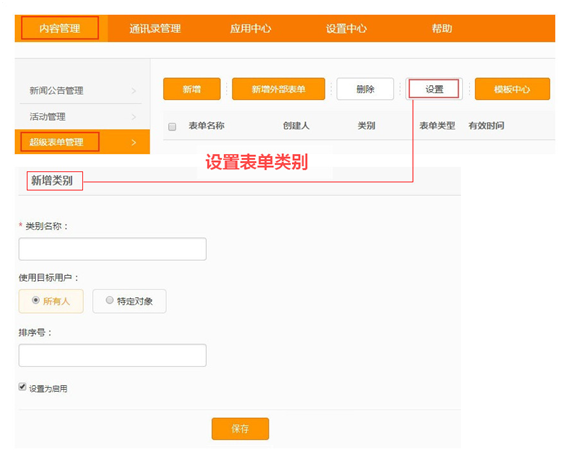
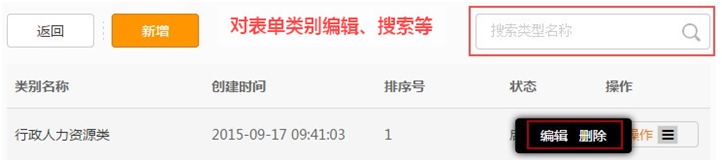
第一类是【普通单】,不带审批功能,适用于问卷投票、活动报名、销售数据上报等普通数据采集场景;
第二类是【任务单】,任务单可以由发单人自己发起与关闭,适用于工作分配与跟进的场景;
最后一类是【审批单】,审批单有强大的审批功能。人员可以在应用端,按照表单的设置进行填写,自由选择其相关负责人,负责人收到表单后可进行审批、退审、转审操作,可适用于费用报销、文件审批等场景。大家可以根据自己实际需要选择使用。
当然,审批单还可设置固定流程,按照管理员后台的设置来流转表单,完成审批操作。
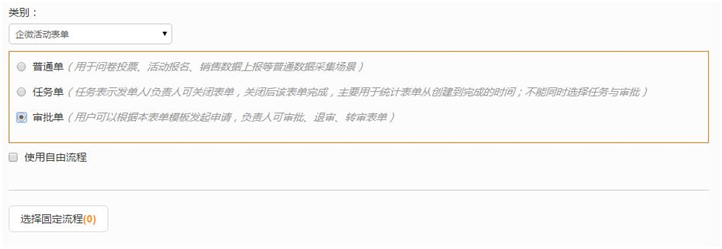
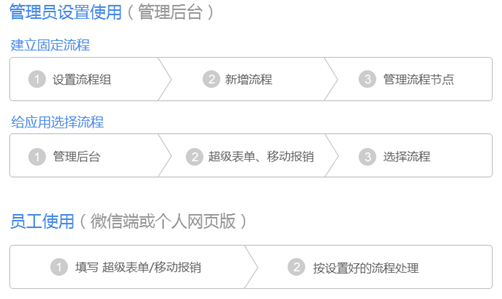
先来看看表单名称和表单标题的区别
【表单名称】是指该表单的名称,只有管理员有修改名称的权限,也是为了方便管理员在管理后台查看该表单下的明细
【表单标题】是指员工提交的表单名称,员工可在应用端编辑。若管理员在后台设计时,没有填写该项,表单标题默认与表单名称一致。
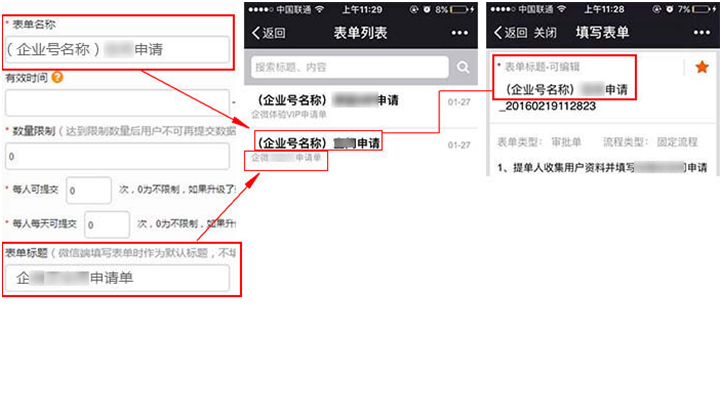
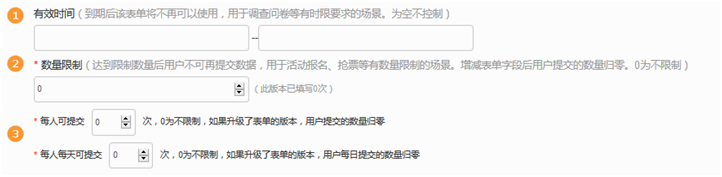
② 【数量限制】是该表单提交总数量不能超过管理员后台设置的数量
③ 【提交次数】每人可提交次数和每人每天可提交次数,是限制一人是否能多次提交该表单
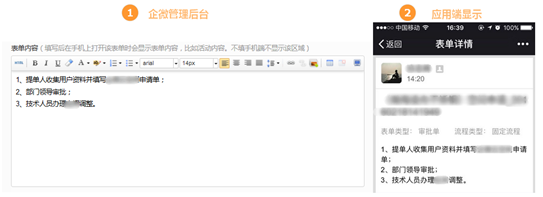
④ 【表单内容】可通过编辑器设计内容里的字体样式,插入视频,超链接等等。在应用端上打开该表单时,会以固定预览形式显示,比如相关的注意事项。若此处为空白,那么应用端就不会显示。
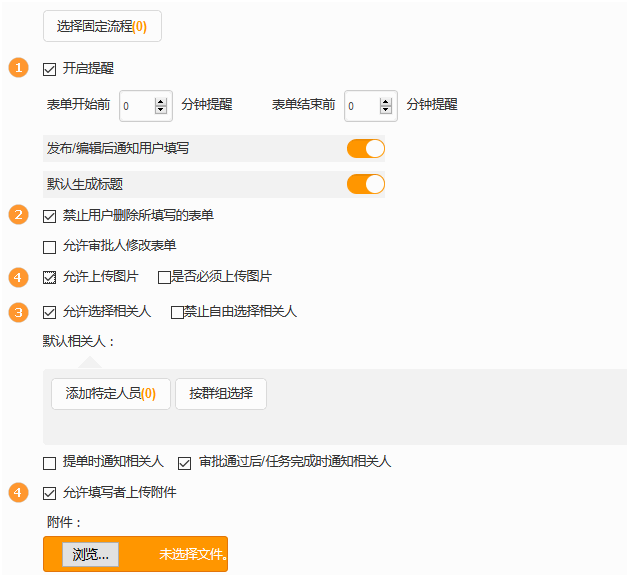
⑥ 【禁止用户删除所填写的表单】禁止人员在应用端删除自己所提交的表单
⑦ 【允许选择相关人】是人员在应用端填写表单时可选择相关人,管理员也可设置默认或固定其相关人,其次,可选择提单时,是否表单审批通过后或任务完成时通知相关人
⑧ 【允许填写者上传附件】&【允许上传图片】指人员在应用端填写表单时可上传附件和图片
⑨ 【自由流程】可以让提单人员自行选择处理人,管理员也可设置默认或固定负责人
⑩ 【固定流程】按照管理员在后台的设置,减少不必要的流转操作,进一步提高工作效率
最后,当然少不了对表单字段的设计:
点击【添加字段】,你会发现所有的字段信息哦,将鼠标放于字段右边的问号上,会简要显示该字段的功能介绍
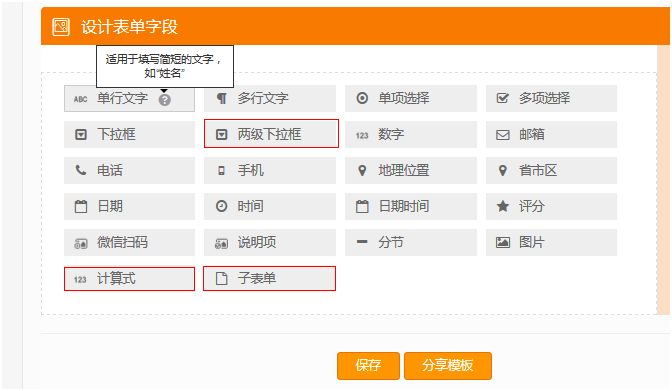
那么如何更好地理解呢?大部分的字段大家都比较容易理解。但经常有用户会提问两级下拉框,计算式,子表单,这三个字段该怎么用。接下来我将逐一给大家介绍。
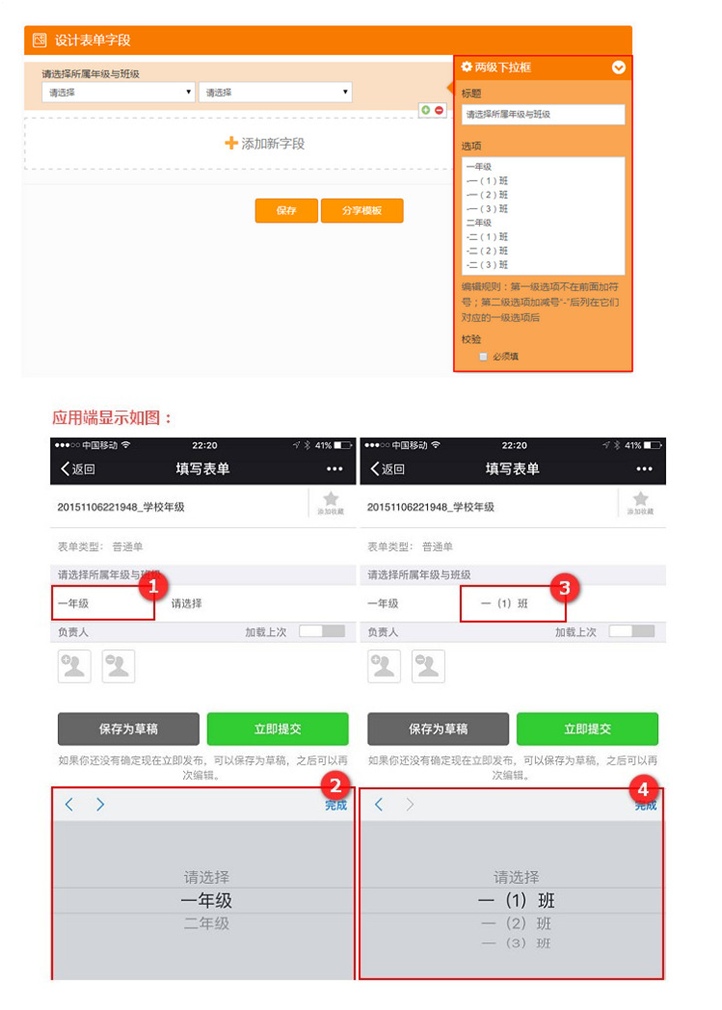
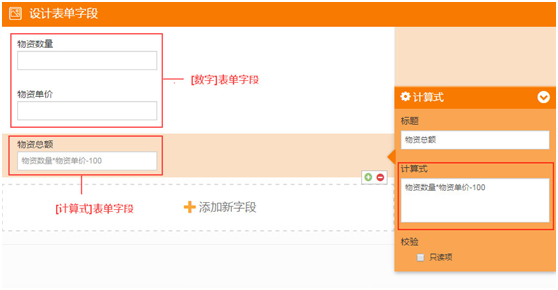
然后是【计算式】字段,先设计好几个[数字] 表单字段,在其后,添加好[计算式]字段,并且在其输入框内填写[数字]字段标题加运算符,可以使用固定的数字常量。人员在应用端填写表单时,[计算式]字段将自动计算获得结果。
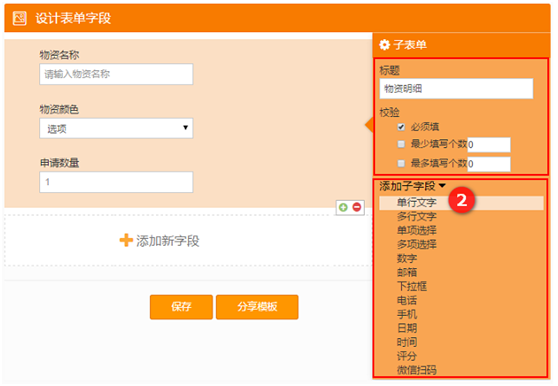
当我们设计完字段后就可以发布该表单了。
这里有个小技巧哦,在表单发布之前可以先保存草稿,预览表单效果,或者将[使用目标用户]选择为自己,表单发布后先查看其效果,这样就可以大大减少了不必要的麻烦。
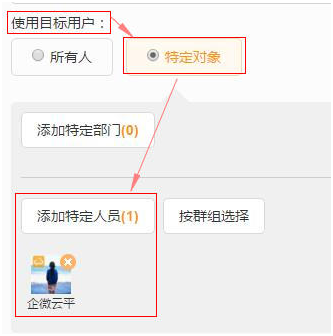
2.4.4实例操作:设计一份日常销售数据表
我们以设计一份日常销售数据表为例讲解一下实际操作

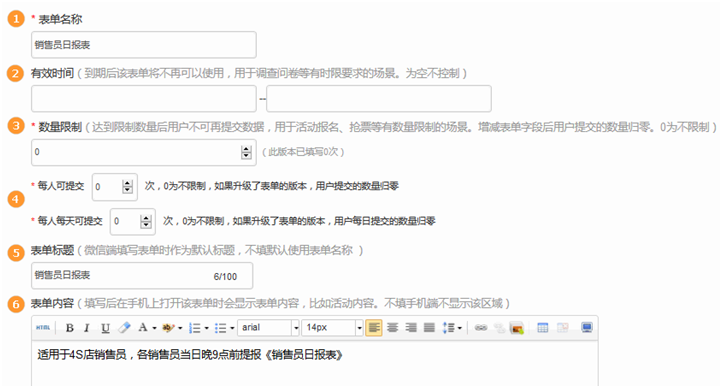
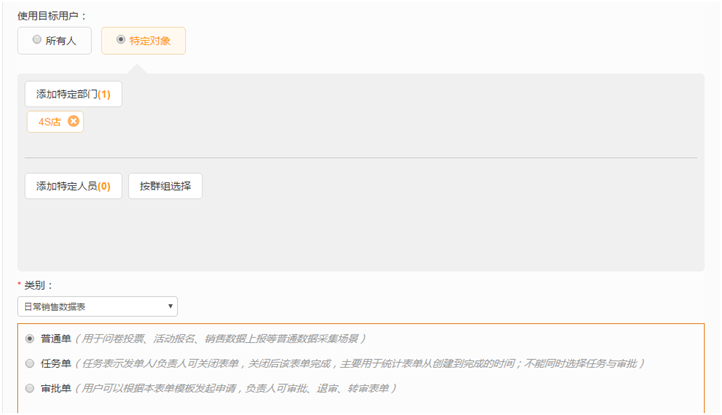
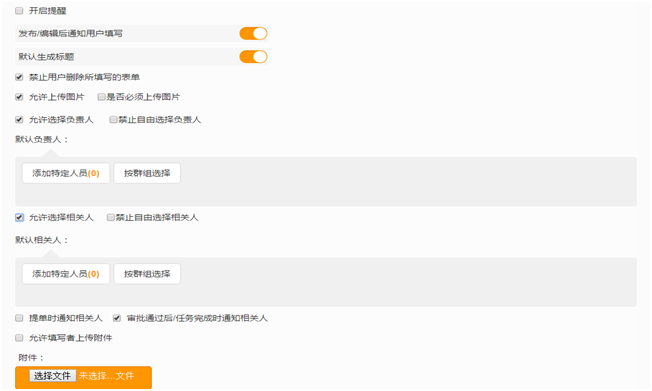
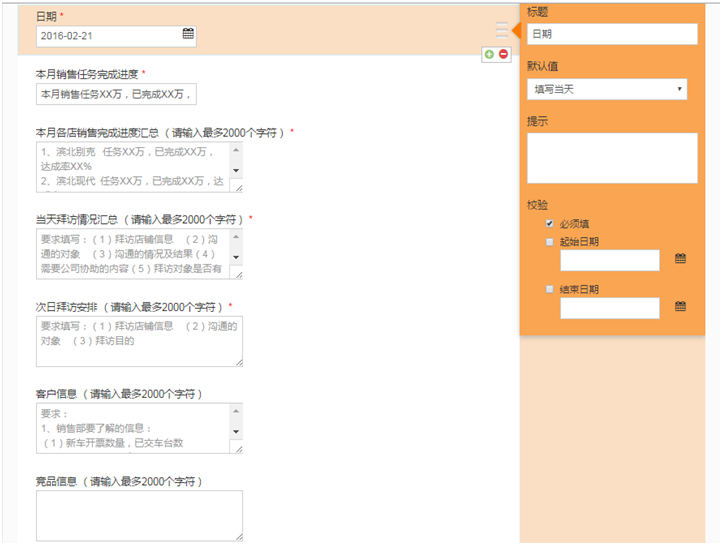
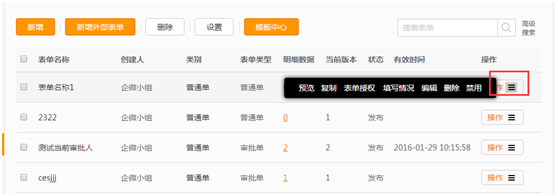
【表单授权】指超级管理员将某个表单数据授权给子账户,子账户有该表单的操作权限,包括预览表单、查看明细等。
刚刚上文提到子账户,初次接触的用户可能不知道子账户怎么设置,不用担心,可以看一下链接,根据教程一步步操作,就能快速的完成子账户的设置了。点我看教程。
【表单复制】将内部表单复制为外部表单,外部表单复制为内部表单,可以互相转换。

Part3. 超强外部表单功能,打通企业内外部
在我们开始介绍超级表单时,提到了外部表单。外部表单是企微云平台2015年最为创新的功能之一,突破了微信企业号的使用范围,让非企业号的用户也能使用到。外部表单大体设计同内部表单一样,但是外部表单不仅外部人员可以填写,内部人员同样可以填写。

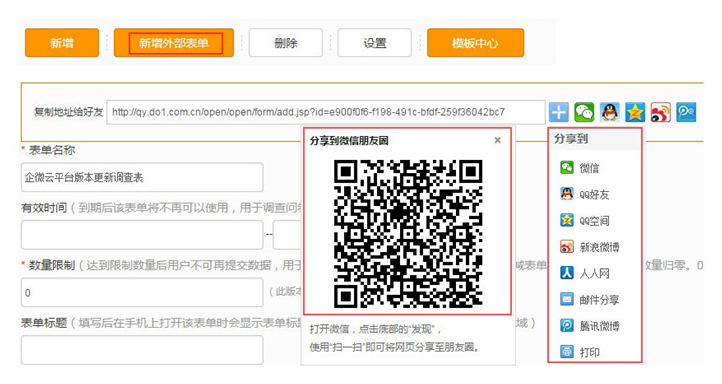
我们企微大讲堂就用外部表单做了一个问卷调研,点我看看
这着实很困扰大家,那么我来教教大家,如何通过外部表单实现企业号和服务号(或者订阅号)打通,打通只需简单三步即可搞定。
第一步:先新增外部表单;
第二步:然后开始配置外部表单的内容;
第三步:发布表单之后,复制该表单链接到服务号(或者订阅号)中。
具体可以看看我们的相关文章链接:《》
从【使用方式】上的差异:
内部表单发布之后,用户应用端会收到表单的通知,打开即可填写;
外部表单是通过链接或者二维码的方式分享,用户微信扫码或者打开链接直接进行表单填写即可。
从【功能】上的差异:
内部表单有审批的功能,如物资审批出库的审批;
外部表单是没有审批的功能的,但是可以@相关人实现业务流转。
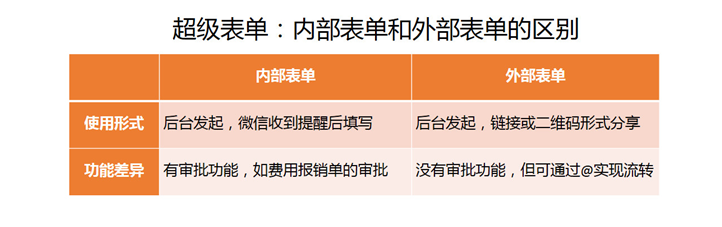
我们可以通过一个小技巧,让表单及时传送,相关人员第一时间处理:
那么,在设计外部表单的时候,勾选【有新数据提交时提醒】,设置提醒推送对象,就能在应用端实时接收到外部表单提交上来的数据了。外部表单提交上来的数据,可以在菜单栏的【我的外部表单】中查找,真正的实现了移动端能实时接收,查找外部表单的数据了。
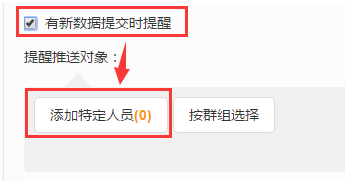
Part4. 表单数据处理
当我们发布了表单,并收集到很多数据后,就需要进行表单的数据管理。
企微提供了多个数据处理的方式:一是在线查看表单明细,二是导出明细数据,三是导出统计数据。
首先我们先来看看在线查看明细的功能。
点击明细数据的数字,进入表单明细详情页面
这里有个小提醒:通过修改版本号及显示/隐藏列,可更加直观显示表单明细数据
还有一些其他的操作,如点击「详情」/「删除」按钮即可对该表单进行查看「详情」/「删除」操作,如用户需要打印的话,通过「详情」的按钮打开即可进行打印操作。
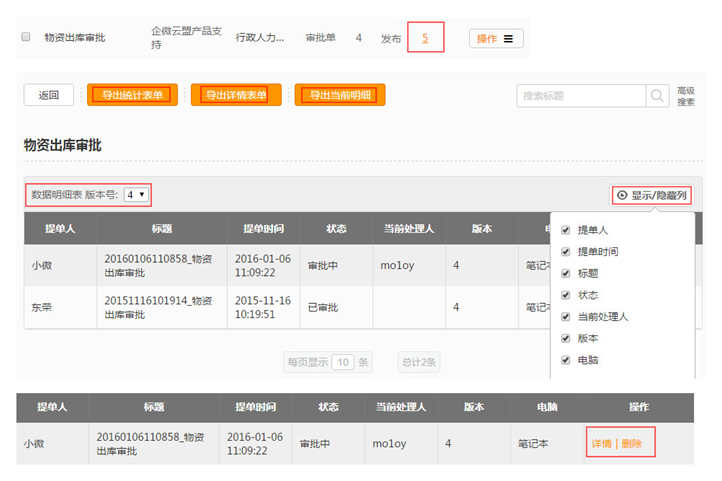

【导出详情表单】即可导出表单所有的详细情况
【导出当前明细】即可导出当前页面样式相同的表单数据(当前版本的显示列)
导出的表单,统一在导出报表管理中进行下载哦。
以上是我今晚的分享,我们讲解了从发起表单到最后数据处理的整个过程。但希望大家更好使用上超级表单。谢谢大家。本次讲座的内容就到这里,所有内容大家都可以在企微官网学院可以找到对应内容,大家也可以关注2号站信息服务号,每周都会推送最新的版本公告。在这美好的夜晚,感谢大家的聆听。
Part5.问题汇总
问题1:是否可以将外部表单进入内部审核,传递备案等程序?
答:管理员设计外部表单时,可选择提醒推送对象,有新数据提醒通知时,内部人员会收到外部单,内部人员通过@功能就可以实现内部流转了。
问题2:是否可以自定义打印页面,可以对打印页面进行排版?
答:超级表单还不支持自定义打印页面,超级表单可以自定义模板,根据不同的场景可以自定义字段,所以会比较的难控制。
问题3:超级表单如何嵌入公司现在的业务中?
答:公司实际业务当中,比如门店的巡检,可以用超级表单来实现,企微官网上也有相关的案例教程分享的。也可以看下企微大讲堂第二期吴老师的分享哦。()
问题4:在表单数据导出环节较为简单,无法对数据进行筛选,使用起来不方便?
答:后台导出表单数据时,可以先通过高级搜索筛选条件,再导出数据。
问题5:审批流程设计,以及想要的效果不知道怎么设置才能达到?
答:超级表单的固定流程设置可以上企微官网,在学院里面有固定流程的详细教程,结合教程来设置符合公司内部的流程。
问题6:企业号的客服功能如何解决?
答:企业号的客服功能还在内测中。但是我们企微有外部表单的功能可实现内外互通。管理员设计外部表单配置字段信息,比如电话、邮箱等,将设计好的外部反馈表单挂到服务号或者公司自有的门户网站中,并勾选“有新增消息时提醒”内部人员,内部人员根据表单联系方式或邮箱再回复用户的问题。
问题7:如何直接在移动端查看统计数据呢 ? 这个大家都比较关心。
答:移动端只能查看超级表单的明细数据,详细的统计数据是需要在管理后台查看的。在后面我们也会进一步去优化数据统计报表功能。
问题8:表单数据这么大,你们的系统不会崩溃吧?万一崩了怎么办?
答:企微的数据库是有严格的保障机制确保用户的数据安全的,并且也有数据备份机制,请不用担心。
问题9:请问外部表单保密性能实现吗?
答:外部表单是开放式的,填写的数据只有有权限的管理员才能看见,保密有保障。
问题10:数据保存多久?可以导出多久到数据出来?
答:企微数据永久保存,在管理后台可以分批导出所有的数据。
问题11:怎样做到每曰定时发送信息?比如每天都需要填写、统计表单。
答: 超级表单后面会考虑增加每天循环提醒功能。
问题12:请问通过超级表单收集的图片有没有办法自动归类?因为下载表单后图片是乱的。
答:建议可以在上传附件是,图片的命名可以按企业定的规范,这样,导出的图片就容易归类了。
问题13:外部表单的数据,可否将部分指定数据传递或分享给指定人。
答:外部表单的数据,可以将表单数据发给指定的企业成员,如要指定部分数据,可以通过其他方式(比如整理成EXCEL表发给指定人)。
问题14:内部表单能否直接屏蔽掉分享给朋友或朋友圈的按钮。
答:内部表单分享到外部之后也是无法打开的,只有这个表单的目标用户才能打开查看。
阅读往期讲座回顾完整版请点击以下链接
【第四期】零基础快速入门企微云平台
【第五期】微信考勤实战
【第六期】超级表单实战
【第七期】会议助手实战
活动回顾到此结束,非常感谢大家对于企微云平台的支持!我们下一次企微大讲堂再见!